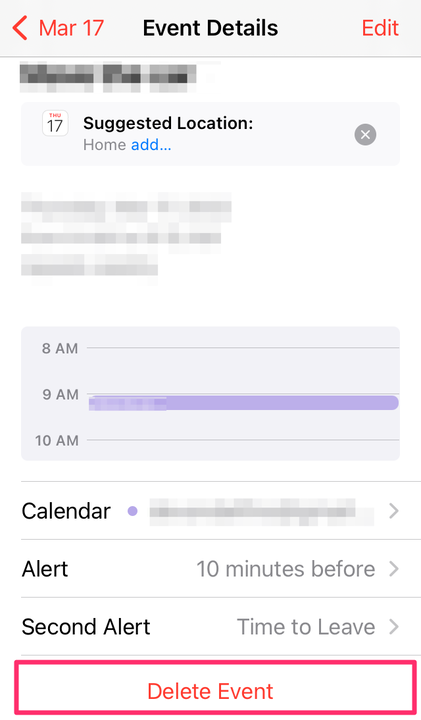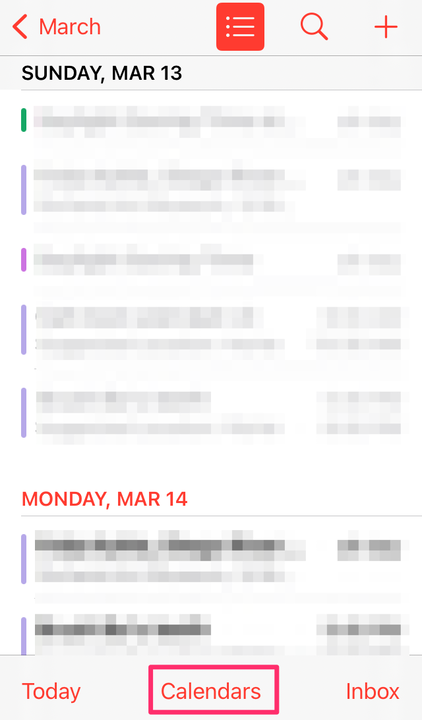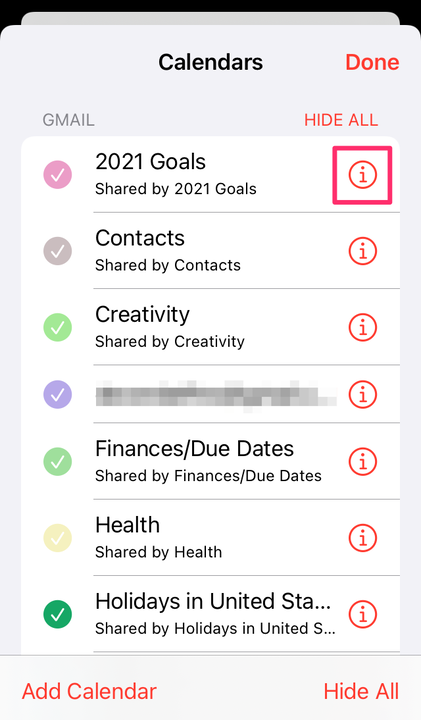Comment supprimer des événements de calendrier sur un iPhone
- La suppression d'événements de calendrier sur votre iPhone peut vous aider à désencombrer votre application Calendrier.
- Vous pouvez supprimer des événements et des calendriers entiers dans l'application Calendrier.
- Vous ne pouvez pas supprimer les événements partagés, mais vous pouvez refuser l'invitation pour faire disparaître l'événement.
L'application Calendrier d'Apple peut être un moyen utile de planifier vos journées, surtout si vous utilisez d'autres produits Apple. Mais parfois, nos plans ne se déroulent pas comme prévu, et il peut être utile de supprimer des événements de calendrier qui ne sont plus pertinents.
Voici comment le faire sur un iPhone.
Comment supprimer des événements de calendrier sur votre iPhone
Vous pouvez supprimer des événements individuels que vous avez créés en appuyant sur l'événement et en sélectionnant Supprimer l'événement en bas de l'écran.
S'il s'agit d'un événement récurrent, vous verrez l'option de supprimer soit l'événement sélectionné, soit tous les événements futurs également.
Appuyez sur Supprimer l'événement.
Dauphin du Devon
Cependant, pour supprimer des événements ou des calendriers partagés, vous devrez utiliser d'autres méthodes.
Comment supprimer un événement de calendrier partagé
Vous ne pouvez pas « supprimer » les événements partagés auxquels vous avez peut-être été invité par un ami ou une connaissance. Cependant, vous pouvez faire en sorte que ces événements n'apparaissent pas sur votre calendrier :
1 Ouvrez l'application Calendrier et localisez l'événement dont vous souhaitez vous débarrasser.
2 Sélectionnez Refuser pour la réponse à l'invitation.
Comment supprimer un calendrier entier
Vous avez également la possibilité de supprimer des calendriers entiers, dont vous n'avez peut-être plus besoin ou que vous n'utilisez plus.
1 Ouvrez l'application Calendrier.
2 Au bas de votre écran, appuyez sur Calendriers pour afficher les calendriers actuellement synchronisés avec l'application.
Appuyez sur Calendriers pour afficher vos calendriers existants.
Dauphin du Devon
3 Localisez le calendrier que vous souhaitez supprimer, puis appuyez sur le bouton d' information à sa droite.
Appuyez sur le bouton d'informations à côté du calendrier que vous souhaitez supprimer.
Dauphin du Devon
4 Faites défiler vers le bas de l'écran jusqu'à ce que vous voyiez le bouton Supprimer le calendrier . Appuyez pour supprimer.
Sélectionnez Supprimer le calendrier.
5 Un message apparaîtra vous demandant de confirmer votre intention de supprimer le calendrier en question, vous informant que tous les événements associés au calendrier seront également supprimés.
6 Cliquez à nouveau sur Supprimer le calendrier pour le supprimer complètement.